Diese Anleitung erklärt, wie ein D-Link COVR-X1860 mit Freifunk-Firmware bespielt wird. Dieser wird nur in Sets als D-Link COVR-X1862 oder COVR-X1863 verkauft (enthalten je 2 bzw. 3 Einheiten des COVR-X1860).
1. Möglichkeit: Recovery-Modus
(einfach, benötigt Büroklammer oder ähnliches)
- Am PC einen Chromiumbasierten Browser installieren (Chrome, Edge, etc.)
- Unsere Firmware für den Recovery-Modus herunterladen
- Router und Computer mit einem LAN-Kabel verbinden (Am COVR-X1860 in den rechten LAN-Port stecken)
- Die IP des PC auf 192.168.0.10 und Subnetzmaske 255.255.255.0 einstellen
- Mit einem spitzen Gegenstand wie einer Büroklammer oder einem Simkartentool den Resetknopf auf der Unterseite des Routers drücken und gleichzeitig den Router mit dem Strom verbinden (und ein paar Sekunden halten)
- Am PC den Chromiumbrowser öffnen und die IP 192.168.0.1 in die URL eingeben
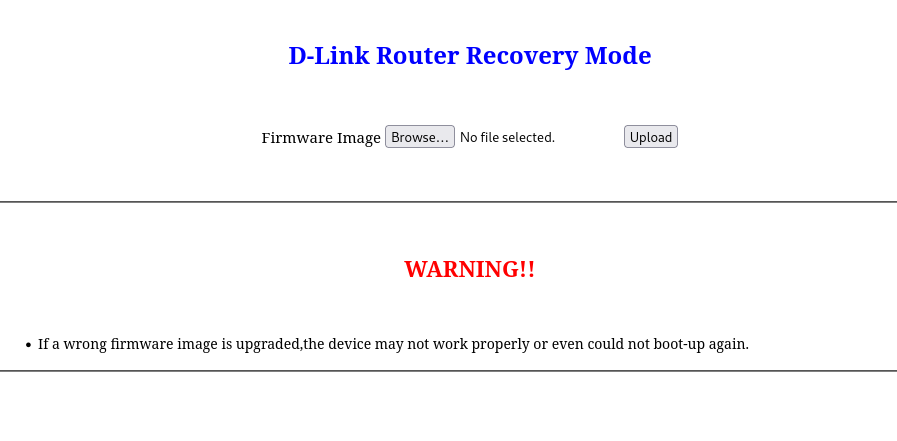
Hier die Recovery-Firmware des COVR-X1860 hochladen. Anschließend auf upload klicken und warten. 15 Sekunden lang weißer Screen, anschließend folgender Screen:
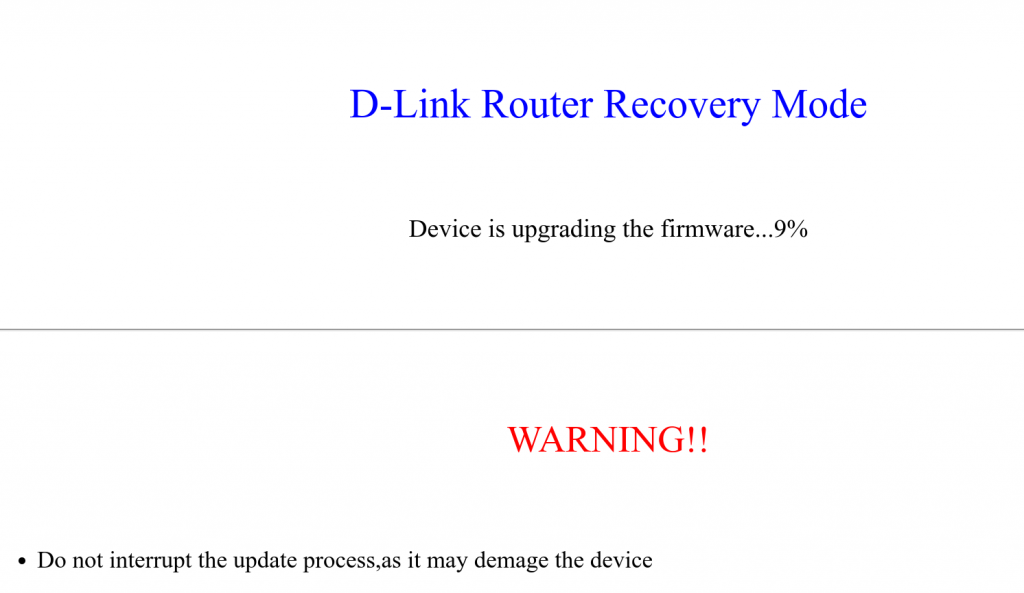
Das Gerät kommt dann mit Freifunk-Firmware wieder hoch und kann konfiguriert werden.
2. Möglichkeit – Webinterface (update-menü)
- Unsere Factory-Firmware herunterladen
- Anmeldung im Web-Interface mit Passwort „password“
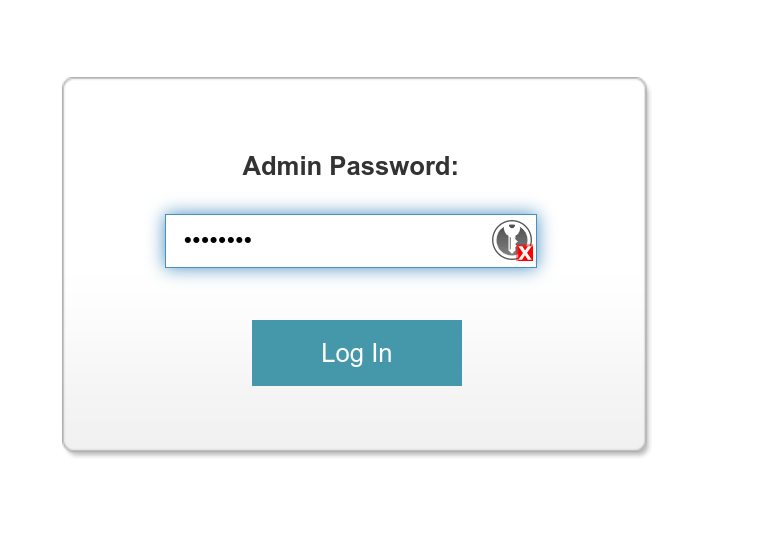
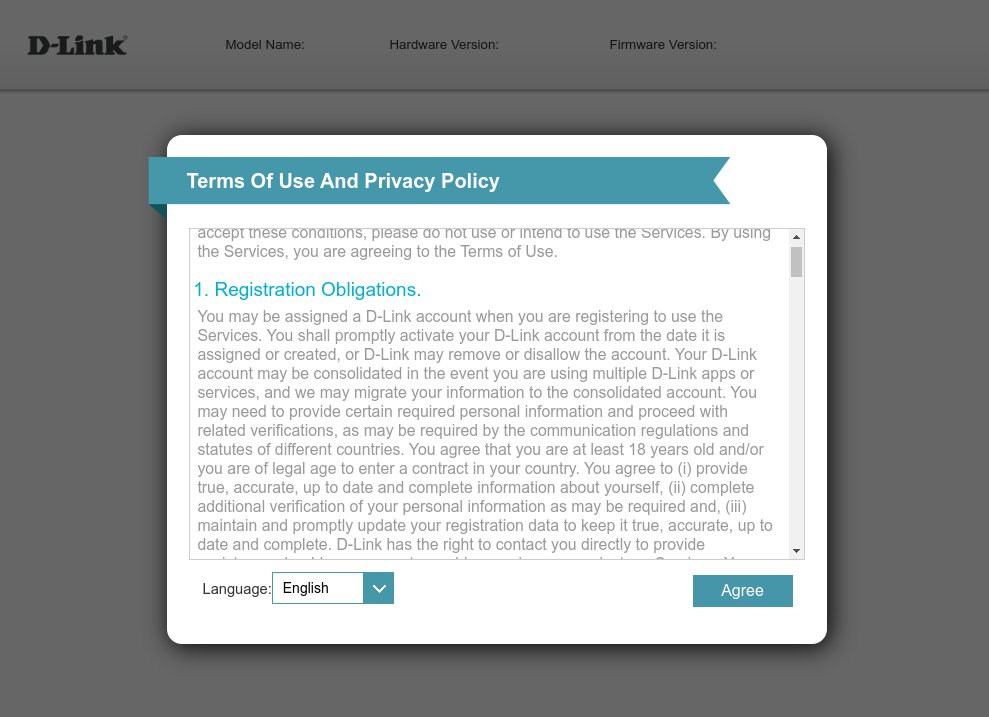
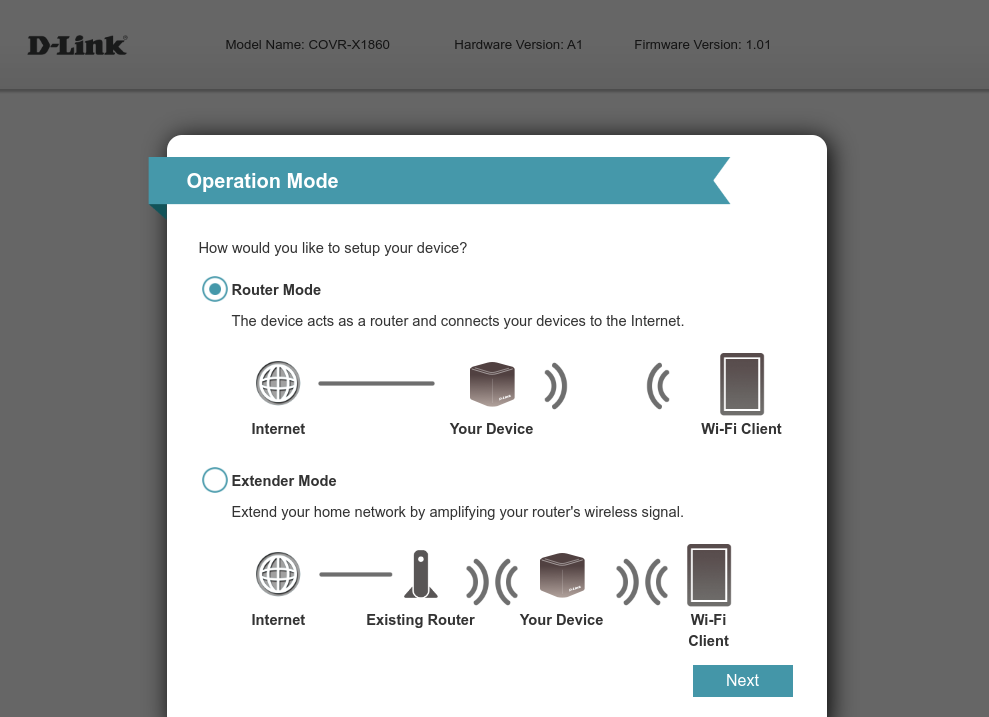
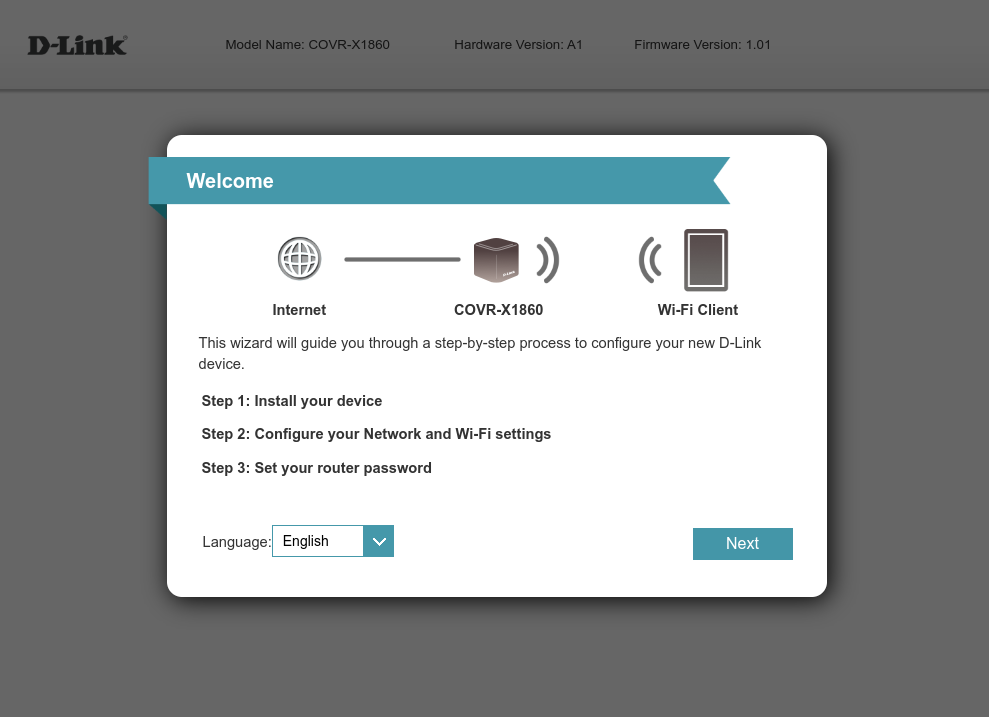
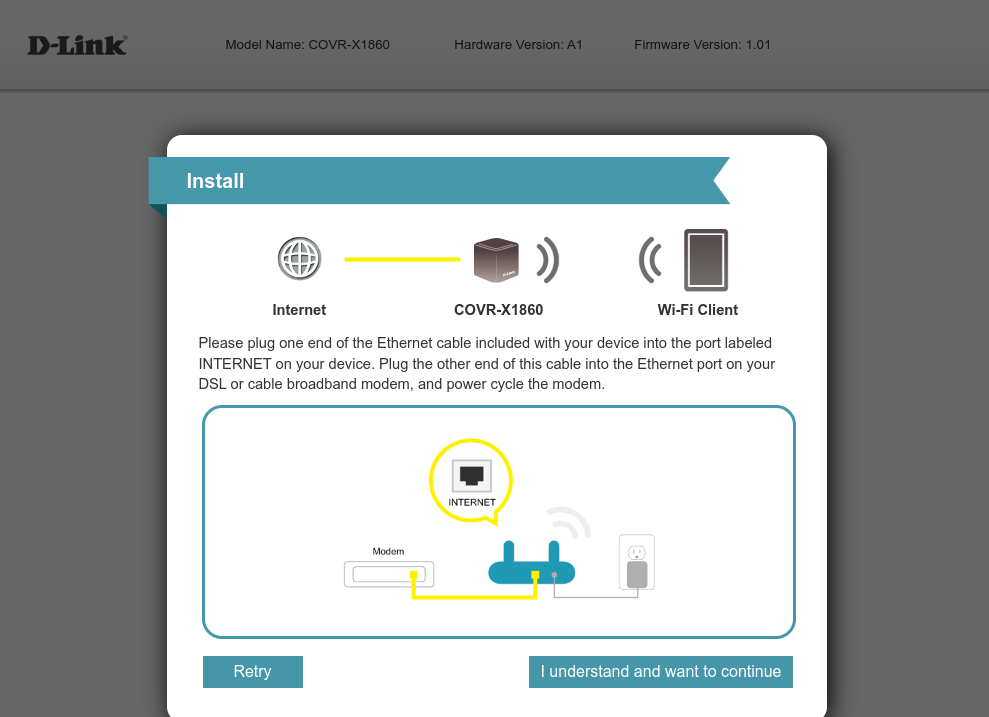
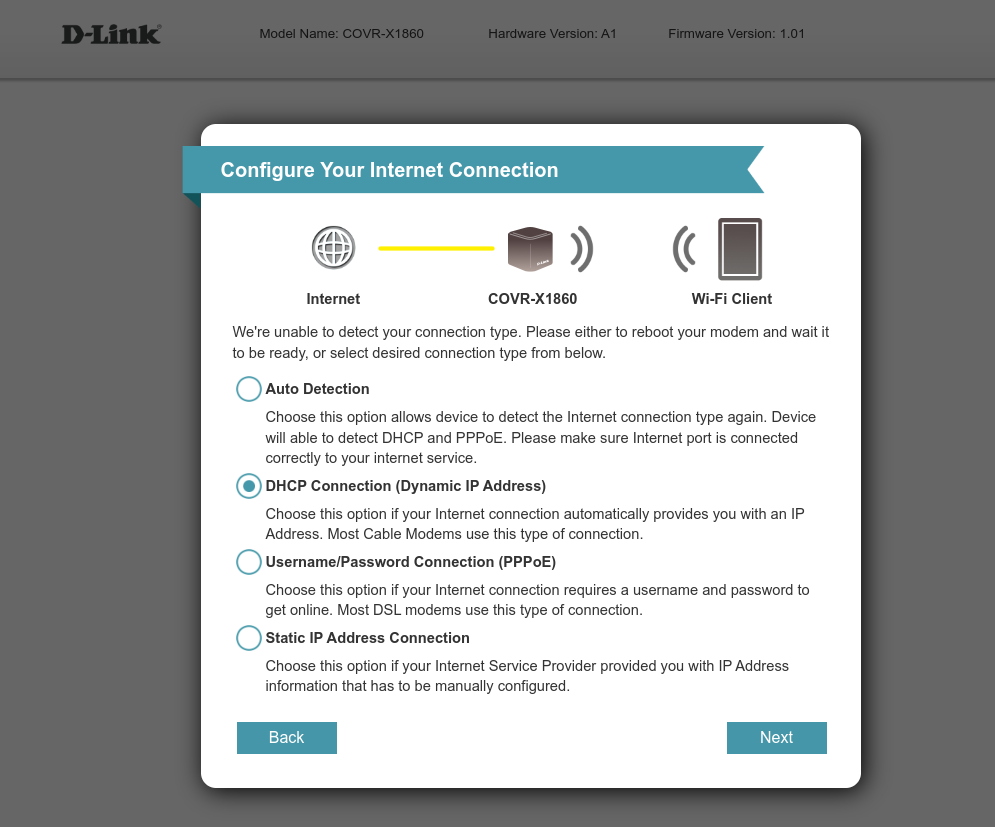
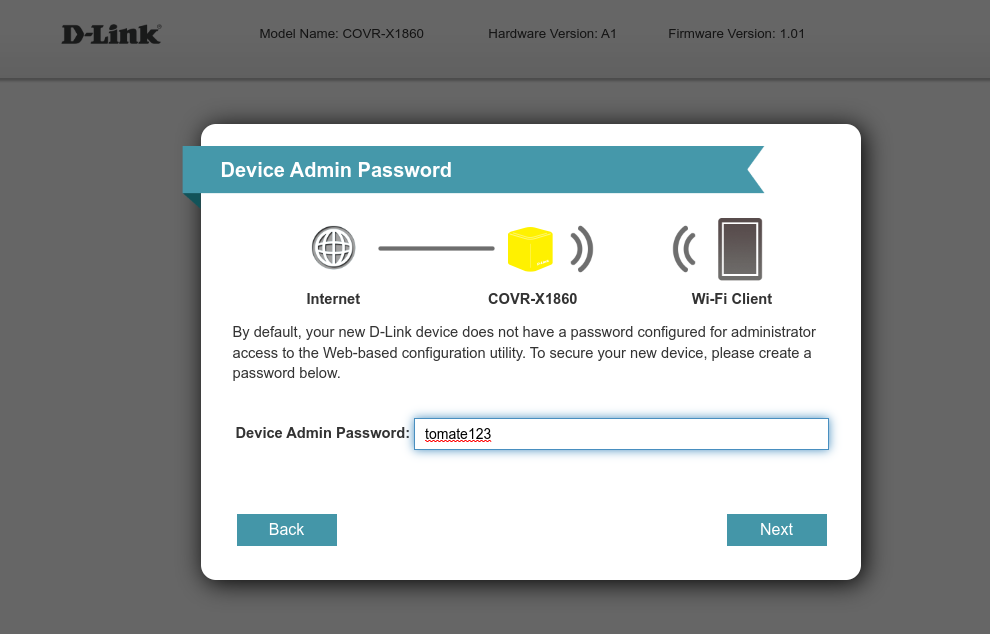
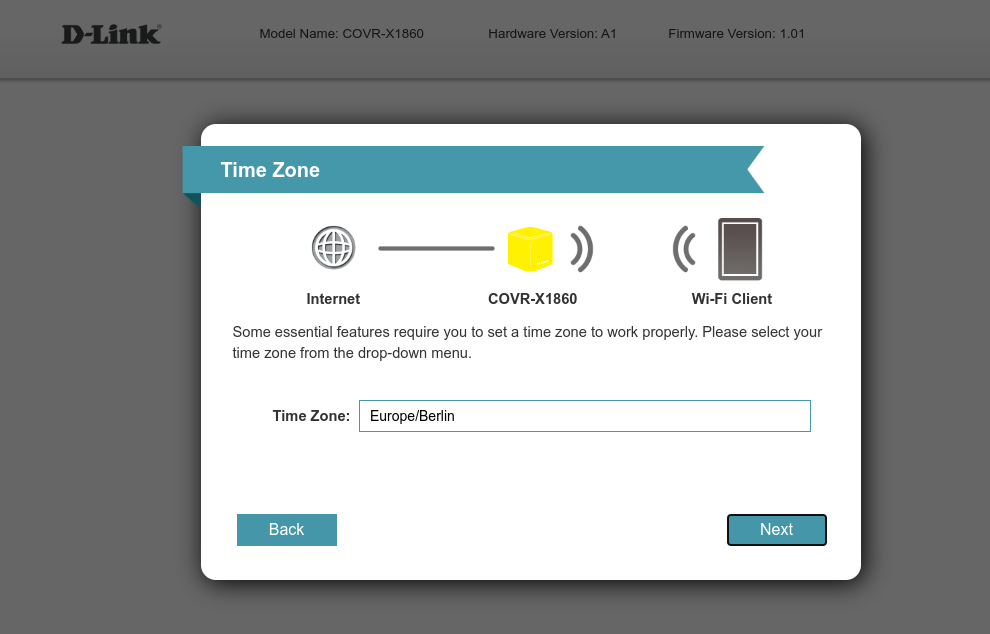
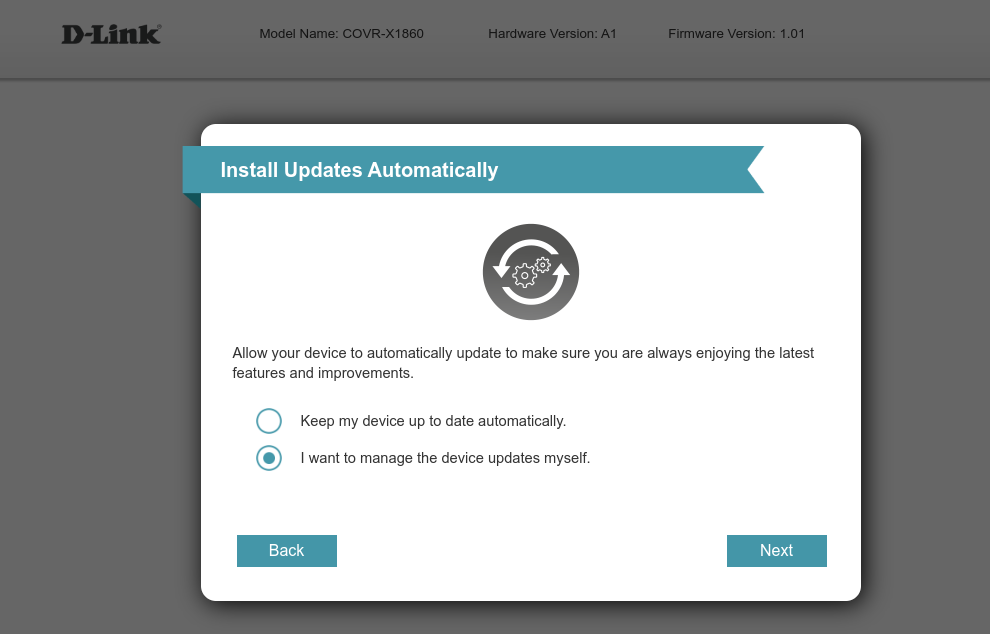
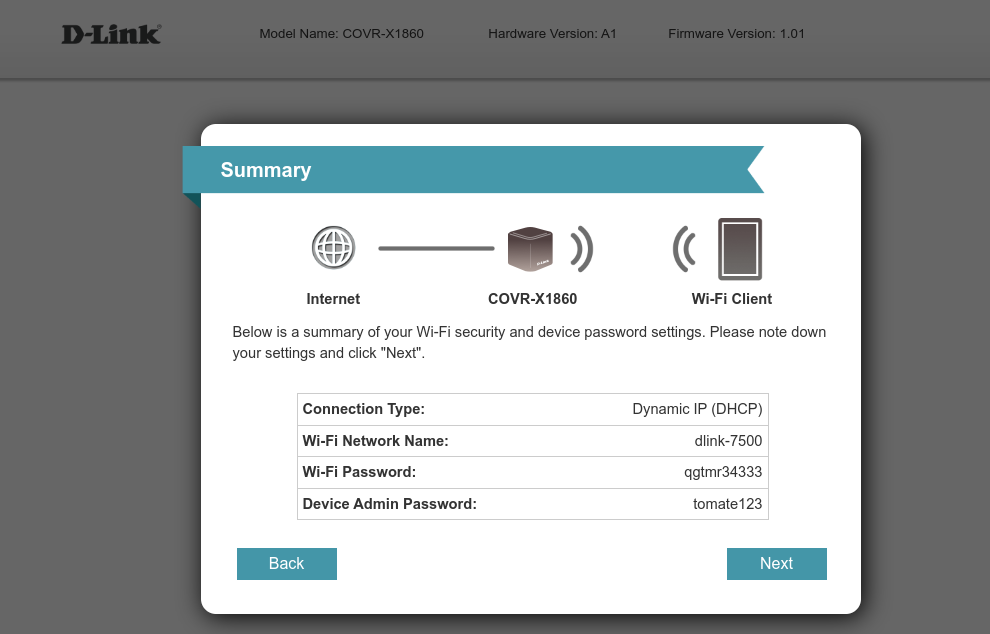
Nach dem Klick auf Next startet das Gerät neu und kann in einem neuen Tab neu mit dem Geräte-Passwort angemeldet werden.
Das Gerät startet nun neu und ist anschließend mit dem Geräte-Interface verfügbar und man kanns sich mit dem Geräte-Passwort (hier tomate123) anmelden.
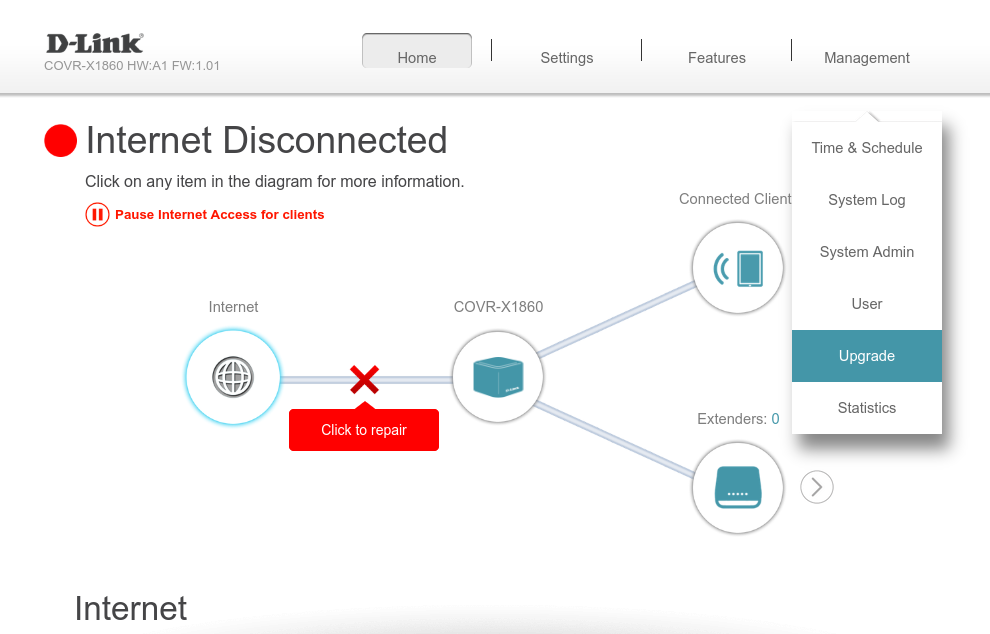
Hier sollte das Upgrade-Menü auswählbar sein
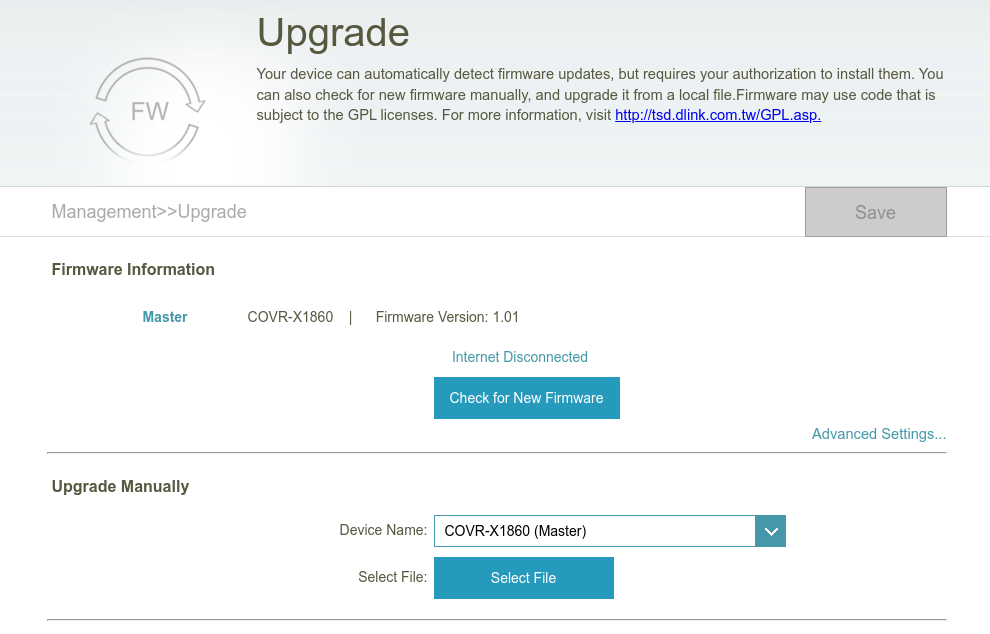
Hier die vorher heruntergeladene Firmware Datei aus dem Downloadordner auswählen und bestätigen.
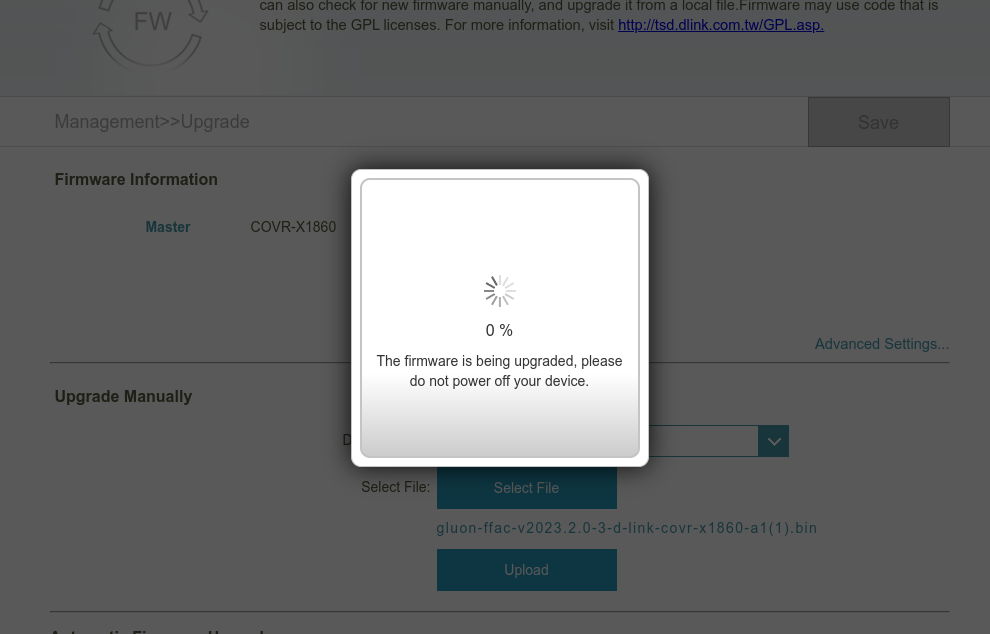
Nun startet das Gerät mit Freifunk-Firmware neu.
Gratulation!
Nun kann das Gerät im Config-Modus konfiguriert werden und sollte anschließend auf unserer Geräte-Karte sichtbar sein.
